Nero er en af de mest populære hjemmecd- og dvd-brændingssoftware. Det giver dig mulighed for at optage data, oprette lyd- og videodiske og slette genskrivbare diske.
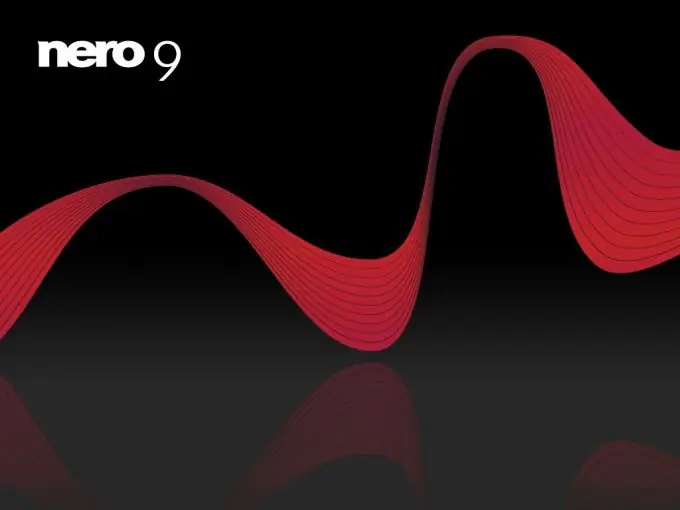
Nødvendig
- - computer med internetadgang
- - Nero.
Instruktioner
Trin 1
Download programmet til afbrænding af DVD-diske - Nero, for dette følg linket https://nero-soft.com/, vælg versionen af programmet i venstre side og klik på "Download". Vent på, at programmet downloader og installerer det på din computer
Trin 2
Start programmet til at brænde en DVD-disk ved hjælp af genvejen på skrivebordet eller i Quick Launch. Vælg DVD-indstillingen øverst i vinduet, så kun handlinger med DVD'er vises i programvinduet. Vælg kommandoen "Avancerede indstillinger" nederst ved at klikke på knappen med billedet af personer.
Trin 3
Vælg derefter det menupunkt, der svarer til den filtype, du vil brænde til DVD ved hjælp af Nero. Vælg f.eks. Opret data-DVD. Denne mulighed er universel: du kan optage filer i forskellige formater på en disk: både musik og film, dokumenter og anden information.
Trin 4
I det vindue, der åbnes, vises opdagelsesrejseren til højre, dvs. træstruktur på din computer, på venstre side af den, vælg mappen, de filer, som du vil skrive til disk i Nero-programmet. Vælg derefter de filer, du vil have. Du kan vælge flere filer ved at holde Ctrl nede.
Trin 5
Træk derefter de valgte filer til venstre i Nero-vinduet, vær opmærksom på statuslinjen, den viser optaget diskplads. Når bjælken bliver rød, er optagelse ikke mulig. Prøv derfor ikke at gå ud over 4500-mærket, når du tilføjer filer.
Trin 6
Tilføj alle de nødvendige filer for at brænde en disk i Nero-programmet. Vælg det drev, du vil optage med i den øverste del af vinduet, og klik derefter på knappen "Brænd aktuelt projekt" på værktøjslinjen.
Trin 7
I vinduet, der vises, skal du vælge optagelsesindstillinger: diskoptagelseshastighed, antal kopier, og klik derefter på knappen "Brænd". Filerne begynder at blive skrevet til disken. Optagelsesforløbet vises nederst i vinduet, og den resterende tid vises. Efter optagelse skubber programmet automatisk disken ud af drevet.






